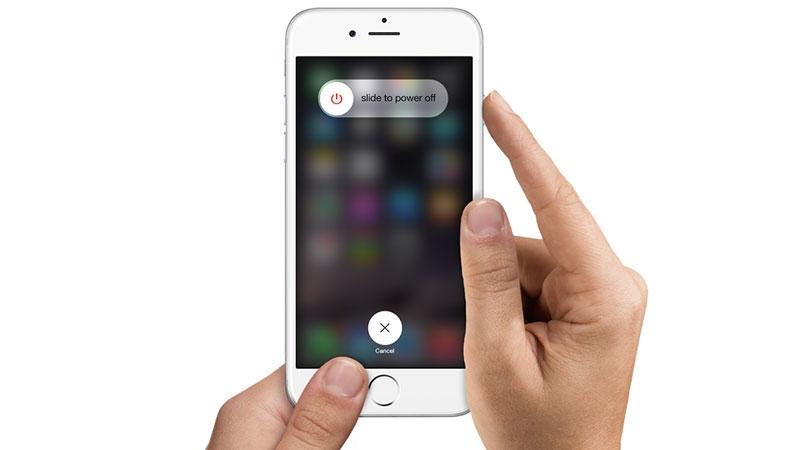Domyślnie iPhone’y są ustawione na 'idź spać ’ po określonym czasie bezczynności, aby oszczędzać baterię. Wyświetlacz i jasność>Auto-Lock.) Ale nawet gdy twój iPhone (lub iPad) śpi, nadal zużywa moc baterii – nie jest to idealna sytuacja, jeśli jesteś daleko od domu i potrzebujesz oszczędzać energię.
Co więc należy zrobić?
Tutaj pokazujemy dwa proste sposoby na wyłączenie iPhone’a lub iPada.
Jak wyłączyć iPhone’a lub iPada
Bez względu na przyczynę, oto najprostszy sposób na wyłączenie iPhone’a lub iPada.
- Przytrzymaj przycisk zasilania (znany również jako przycisk boczny) przez około 3 sekundy, aż pojawi się komunikat „przesuń, aby wyłączyć zasilanie „.
- Przesuń ikonę zasilania w prawo, aby wyłączyć iPhone’a lub iPada.
- Ekran powinien zgasnąć na czarno i wyświetlić małe kółko postępu.
Jeśli przycisk nie działa, nie panikuj – pokażemy Ci, jak naprawić zepsuty przycisk zasilania.
Jak wyłączyć nieodpowiadającego iPhone’a lub iPada
Podczas gdy powyższy samouczek pokazuje, jak wyłączyć iPhone’a lub iPada, urządzenie iOS musi reagować, aby aktywować menu zamykania.
Chociaż nie powinno to być Twoją metodą do zamykania iPhone’a lub iPada, czasami jest to po prostu to, co jest potrzebne.
- Dla wszystkich iPhone’ów i iPadów oprócz iPhone’a 7, 7 Plus, 8, 8 Plus i X, przytrzymaj jednocześnie przycisk zasilania i przycisk główny przez 10 sekund, aż ekran stanie się czarny i wyświetli logo Apple.
- W przypadku użytkowników iPhone 7 i 7 Plus postępuj zgodnie z tymi samymi instrukcjami, ale przytrzymaj przycisk zmniejszania głośności zamiast przycisku Strona główna.
- W przypadku iPhone’a 8, 8 Plus i X należy nacisnąć i zwolnić głośność, a następnie nacisnąć i zwolnić głośność.
Gdy pojawi się logo Apple, zwolnij przyciski i pozwól na ponowne uruchomienie urządzenia z iOS.